苹果12ID怎么注册新的ID?在现在的各大品牌手机,想要使用手机全部功能,都需要注册对应的账号,其中IPhone手机就需要注册一个Apple ID账号,那我们没有或者忘记账号的之后,该怎么注册新的ID呢,苹果12ID怎么注册新的ID,下面就和小编一起来看看吧!
1、以IPhone 12手机为例,打开手机中的【设置】,点击上方的【登录IPhone】;
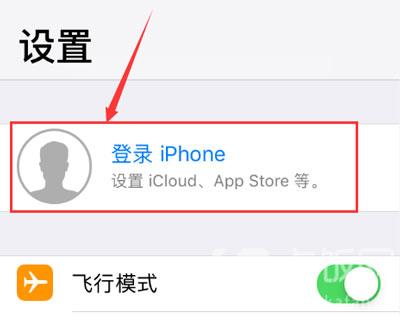
2、进入Apple ID登录页面后,点击【没有或忘记Apple ID?】;
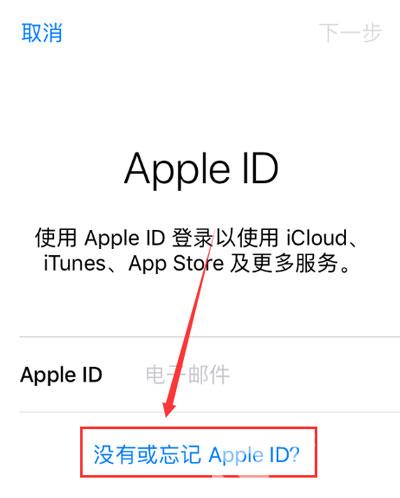
3、然后在弹出的窗口选项中,选择【创建Apple ID】,创建新的ID;
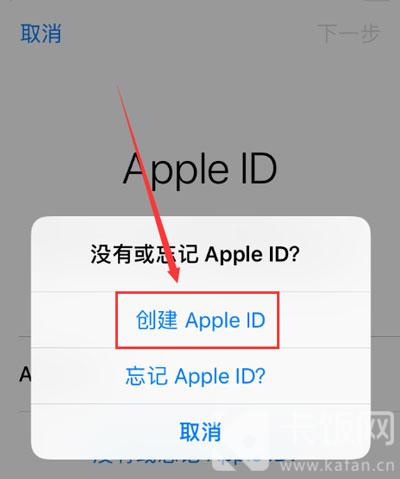
4、接着就需要选择注册账号的出生日期,这里可以随便选择一个,点击【下一步】;
(“出生日期”将决定该机为我们提供哪些范围的服务)
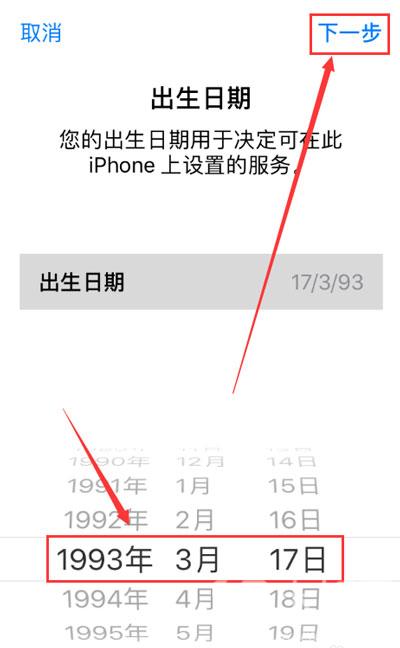
5、然后输入我们的姓名,继续点击【下一步】;
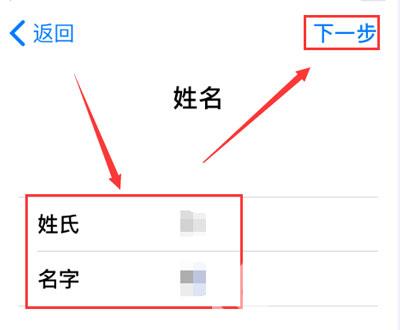
6、进入电子邮件地址页面后,账号注册需要通过邮箱验证,可以选择【使用您当前的电子邮件地址】使用我们拥有的邮箱注册;
如果你没有可用电子邮箱,选择【获取免费iCloud电子邮件地址】;
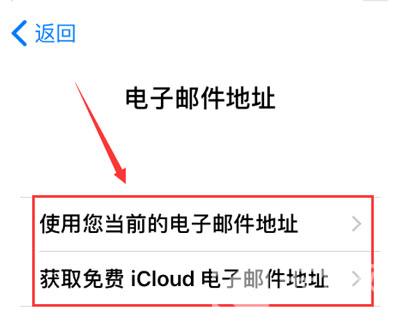
7、以使用我们自己的电子邮箱注册为例,输入电子邮箱,点击【下一步】;
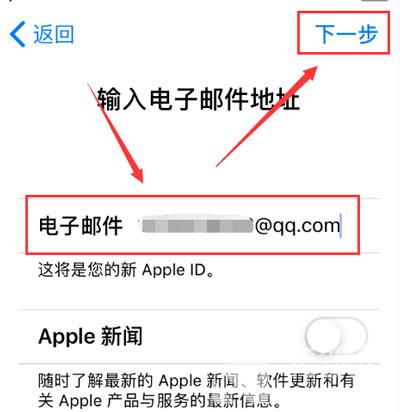
8、设置一串至少8个字符的密码,并且同时包含数字、大小写字母,点击【下一步】;
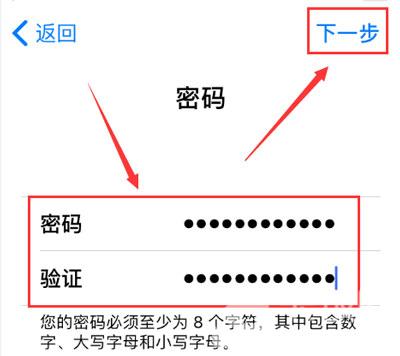
9、随后还需要绑定一个手机号码,可使用本机手机号码,也可以选择“使用其他电话号码”,点击【继续】;
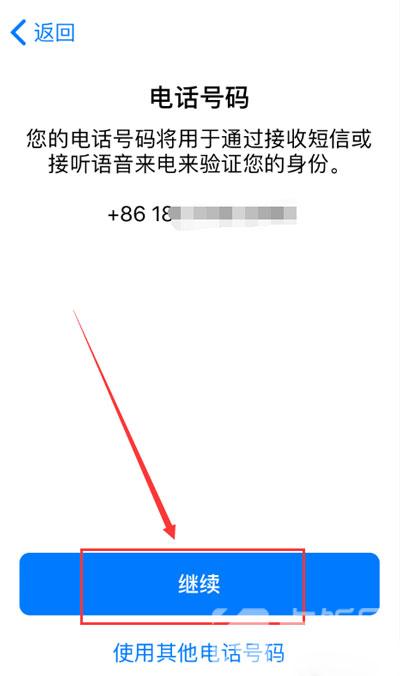
10、通过电话验证后,点击右下角的【同意】,同意条款与条件;
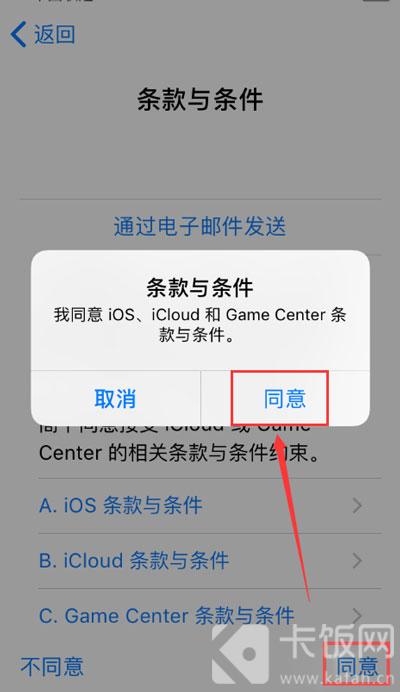
11、按照以上步骤注册账号成功后,因为我们选择已有邮箱账号注册,注册成功后,需要返回设置验证邮箱;
(如未验证邮箱,icloud或app store服务或无法使用)
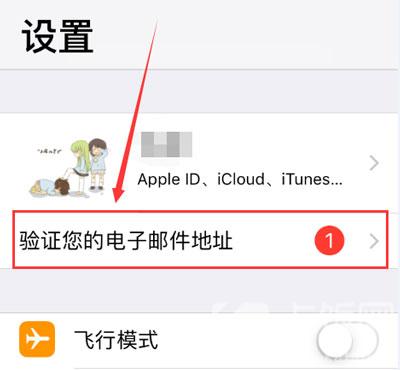
12、点击设置中的【验证你的电子邮件地址】,进入验证页面,选择【验证电子邮件地址】;
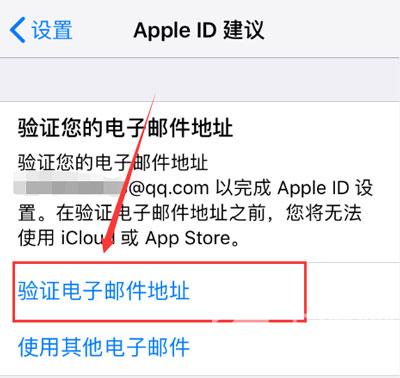
13、然后会有一封包含验证码的电子邮件发送至我们的邮箱,进入邮箱,获取验证码并输入;
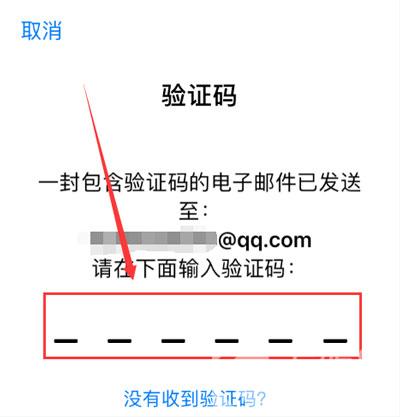
14、最后,输入后,验证成功,就表示我们当前账号正式注册完毕;
以上就是苹果12ID怎么注册新的ID的全部内容了,希望以上内容对您有所帮助!








